本作品着力表现死神和琼森先生撞车的一瞬间,画面生动有趣,下面且听作者分享其创作思路与制作过程。
建模
我基本上就是使用3ds Max的标准多边形建模功能来完成模型的制作。使用的主要建模方法是在一个基本模型上去建另外一个模型,使用这种方法可以加快很多工作效率。这种建模方法简单来说就是先用曲线工具根据车的曲率生成一个基本模型,然后再在这个有正确曲率的模型上挤压(extrude)出一个新物体,在这个新物体上用(freeform graphite)建模工具布出车身正确的拓扑结构来。
使用这种方法的好处是你可以随意的剪切(cut)、延伸(extend)和移动(move)你的模型而不必担心出现曲率上的不平滑现象。建模这辆Mini给我带来很多乐趣,我建模了这辆Mini车几乎所有的部分,虽然在最终作品中很多部分是看不到的。下面是汽车的完成图。
汽车模型制作完成后我开始角色的制作。首先我想表现死神有着非常开心的状态,并不在乎发生的任何事情,而琼森先生却是束手无策的慌张状态,手本能的离开方向盘想去阻止撞车的发生。在开始正式建模前,我首先是用稍微做了一点轮廓修改的模型堆在一起后把模型放到正确的位置上用最终渲染的角度去观察效果。
接下来我在纸上绘制了很潦草的角色面部设计图,它们都非常小,也就是2-3厘米大。这样的草稿图就足够用了,因为这种设计草稿的用途是找到正确的外形比例和大体的面部表情。接下来以设计稿为蓝图在3ds Max里面制作出了简单的面部模型(b),然后导入这个模型到ZBrush里面用DynaMesh合并不同的部分后用clay build up 、move和smooth笔刷对模型外形进行调整,模型调整好后在返回3ds Max里面用Freeform Extend工具制作出有正确拓扑结构的模型(c),然后再导入正确拓扑结构的模型到ZBrush里面进行细节雕刻和贴图绘制(poly painting)(d)。我使用这种工作流程在作品的所有角色部分。
当细节雕刻和贴图(polypainting)绘制好以后我从ZBrush里面烘焙出了color、cavity、normal和displacement贴图,还有specula和glossiness贴图是在Photoshop里面修改获得的。
在开始建模场景其他部分之前,我做了一些渲染测试来看一下效果。现在的材质属性基本没做什么修改,大部分都是默认的Vray材质连接diffuse颜色贴图后稍微调整了一下反射数值而已。
背景的制作相对简单很多并没有花很多时间在细节的处理上,因为在最终合成时会给背景一个很大的模糊效果。背景天空和闪电效果是在Photoshop里面手绘完成的。远处的山脉应用了一个noise变形器后用软选工具进行调整。地面和公路纹理直接使用程序substance纹理生成。
雨水效果
我想要场景中有很多飞溅的雨水,飞溅的雨水定格在撞车的一瞬间一定非常酷。我决定用一种简单的模板化方法来制作这种效果。首先创建一个粗略的水花飞溅外形轮廓,然后使用particle flow向这个轮廓外形里填充粒子,最终效果看上去非常酷。飞溅水花我一共制作了几层,其他外形的水花有的是在原来的基础上做修改有的是重新创建新的轮廓模型来制作的。
汽车表面的水滴效果是几种技术一起应用做出来的。一些非常小的水滴效果直接使用一张杂点凹凸纹理(tillable bump map)来表现(a)相对较小(b)和中等大小(c)的雨滴是使用物体笔刷(object paint)工具刷到汽车模型表面的。在刷水滴模型的时候我并没有进行随机分布而是手动控制他们的方向,这样可以更好的控制风对雨滴方向的影响。一些长的水滴(d、e、f)是完全手动摆放到汽车模型上然后用freeform shift笔刷在对他们进行一些随机的外形调整。
Mini上的其他细节比如破损的汽车前大灯是使用Fracture Voronoi这个脚本制作的。被撞断的树是在ZBrush里面增加细节然后又制作了一些锐利的树木碎片最后还使用粒子系统添加了一些微小的碎片制作完成的。
灯光和材质
灯光设置主要分为3个阶段。
1、主光(标记为绿色的灯光)是一盏白色的方向光源。
2、角色辅助光(标记为红色的灯光)首先是3盏点光源,其中两盏灯光放置在角色前面偏下的位置来模拟汽车仪表盘灯光照射到角色的效果,另外一盏灯光放置在角色后面以产生光边效果。还有两盏聚光灯(标记为紫色)用很轻微的黄色照明角色面部,车厢内的暖色调可以起到把观众的注意力吸引到角色上的作用。
3、辅助光(标记为蓝色)首先是一盏位于汽车左后方强度比较大的蓝色方向光来模拟闪电撕裂天空的照明效果。另外一盏很大的Vray矩形面光源用来延伸蓝色光的范围,让蓝色光过渡更加平滑自然。
我非常喜欢Vray的材质系统,因为他们非常简单并且还非常的强大。比方说Mini车的外壳材质就是用Vray的Blend Material混合4个简单材质制作出来的。首先基本材质是一个绿色的vray车漆材质。叠加的第一个Vray材质用来表现车身微小的雨滴效果,在这个材质上用贴图(A)作为凹凸贴图来表现这种效果。叠加的第二个Vray材质关掉了反射特效后把贴图(B)连接到材质的Diffuse通道上来表现车身污泥效果。最后一个叠加的Vray材质用贴图(C)来表现车身油漆破损后露出金属质地的效果。虽然这种材质都非常简单,不过叠加到一起后得到的渲染效果非常棒!
渲染合成
这幅作品一共用了两个单独的图层和几个渲染通道。第一个图层单独渲染了在摄像机镜头上的雨滴,这样我就可以更加方便的控制这些雨滴的景深模糊强度了。另外一层包括剩下的所有物体。在渲染中我一共输出了occlusion通道、z depth通道、falloff map和object ID通道(最后的两个通道的主要用处是方便在Photoshop里面进行快速选择和遮罩处理)。
作品的合成是从在Photoshop里面调整Z通道效果开始的。我想要车和角色的都在焦点上,保持他们的清晰度与此同时车后要非常的模糊。如果只使用渲染生成的Z深度图会很难做到我想要的这种效果。所以我配合object id通道在Z通道里面选择出需要修改的部分后手动修改Z深度图的灰度色,这样就可以随意修改Z深度图到自己想要的效果了。
修改好Z深度图后使用Photoshop的 lens blur滤镜给作品增加深度效果。接下来使用曲线调节层(curve adjustment layer)对作品进行了对比度的调整。然后我拷贝了一个beauty层用screen叠加模式放到了最上层并且以falloff层为遮罩,这样就可以做出漂亮的“边光效果”。在给镜头前的雨滴应用数值很大的模糊效果。最后又给作品添加了镜头变形、镜头光斑等效果。











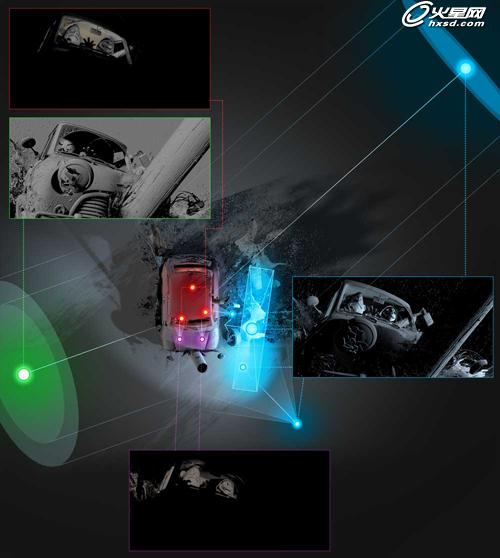




 火星网校
火星网校
















